Как удалить файл, который не удаляется — 3 способа
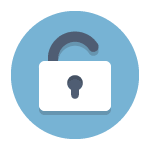 Частая проблема, с которой сталкиваются начинающие пользователи — не удаляется файл или папка (из-за какого-то файла), который нужно-таки удалить. При этом, система пишет файл занят другим процессом или действие не может быть выполнено, так как этот файл открыт в Название_программы или о том, что нужно запросить разрешение у кого-то. С этим можно столкнуться в любой версии ОС — Windows 11, Windows 10, 8.1 или 7.
Частая проблема, с которой сталкиваются начинающие пользователи — не удаляется файл или папка (из-за какого-то файла), который нужно-таки удалить. При этом, система пишет файл занят другим процессом или действие не может быть выполнено, так как этот файл открыт в Название_программы или о том, что нужно запросить разрешение у кого-то. С этим можно столкнуться в любой версии ОС — Windows 11, Windows 10, 8.1 или 7.
На самом деле, есть сразу несколько способов удалить такие файлы, каждый из которых и будет здесь рассмотрен. Посмотрим, как удалить не удаляющийся файл, не используя сторонние средства, а затем опишу удаление занятых файлов с помощью LiveCD и бесплатной программы Unlocker. Отмечу, что удаление таких файлов не всегда безопасно. Будьте внимательны, чтобы это не оказался файл системы (особенно когда вам сообщают, что нужно разрешение от TrustedInstaller). См. также: Как удалить файл или папку, если пишет Элемент не найден (не удалось найти этот элемент).
Примечание: если файл не удаляется не потому, что используется, а с сообщением о том, что отказано в доступе и вам нужно разрешение на выполнение этой операции или нужно запросить разрешение у владельца, то используйте это руководство: Как стать владельцем файла и папки в Windows или Запросите разрешение у TrustedInstaller (подойдет и для случая когда требуется запросить разрешение у Администраторы).
Также, если не удаляются файлы pagefile.sys и swapfile.sys, hiberfil.sys то способы ниже не помогут. Вам пригодятся инструкции про Файл подкачки Windows (первые два файла) или про отключение гибернации. Аналогично, может быть полезна отдельная статья про то, как удалить папку Windows.old.
Удаление файла без дополнительных программ
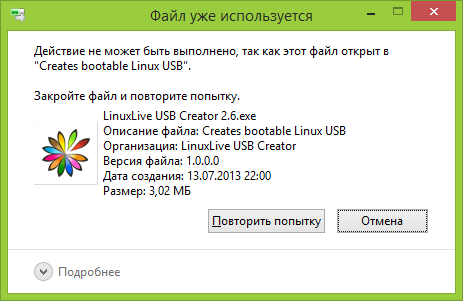
Как правило, если файл не удаляется, то в сообщении вы видите, каким именно процессом он занят — это может быть explorer.exe или какая-либо другая проблема. Логично предположить, что для его удаления нужно сделать так, чтобы файл был «не занят». Обновление: для Windows 11 и 10 есть простой способ узнать, каким процессом занят файл или в какой программе он открыт и разблокировать этот файл.
Это легко сделать — запустите диспетчер задач:
- В Windows 7 и XP в него можно попасть по Ctrl + Alt + Del.
- В Windows 8 и Windows 10 можно нажать клавиши Windows + X и выбрать диспетчер задач.
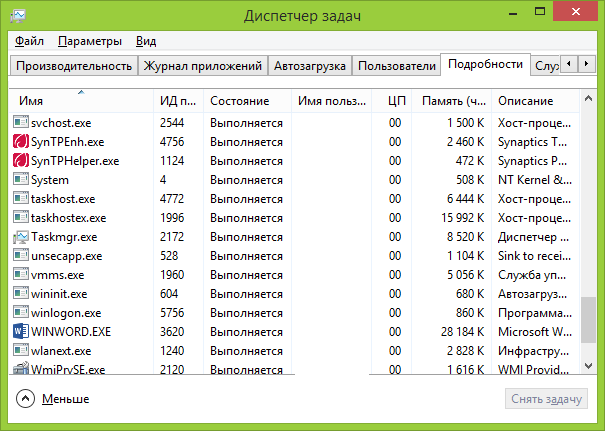
Найдите процесс, использующий файл, который нужно удалить и снимите задачу. Удалите файл. Если файл занят процессом explorer.exe, то перед тем, как снять задачу в диспетчере задач, запустите командную строку от имени администратора и, уже после того, как снимите задачу, используйте в командной строке команду del полный_путь_к_файлу, чтобы удалить его.
Чтобы после этого вернуть стандартный вид рабочего стола, нужно снова запустить explorer.exe, для этого в диспетчере задач выберите «Файл» — «Новая задача» — «explorer.exe».
Подробно про диспетчер задач Windows
Удаление заблокированного файла с помощью загрузочной флешки или диска
Еще один способ удалить подобный файл — загрузиться с любого накопителя LiveCD, с диска реанимации системы или загрузочной флешки Windows. При использовании LiveCD в любых его вариантах вы сможете воспользоваться либо стандартным графическим интерфейсом Windows (например, в Sergei Strelec WinPE или BartPE) и Linux (Ubuntu), либо же средствами командной строки. Обратите внимание, что при загрузке с подобного накопителя, жесткие диски компьютера могут оказаться под другими буквами. Чтобы убедиться, что вы удаляете файл с нужного диска, можно использовать команду dir c: (этот пример отобразит список папок на диске C).
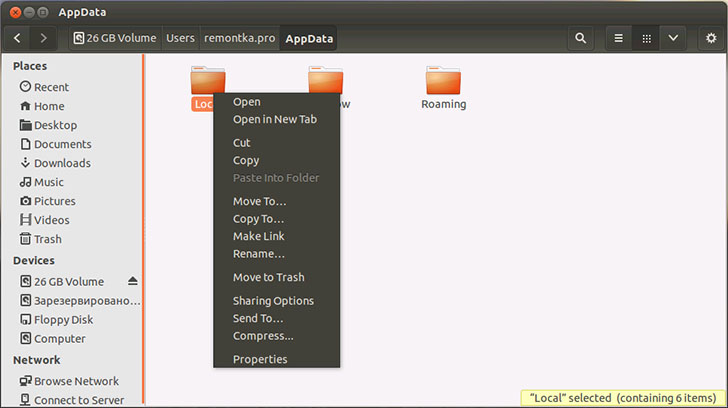
При использовании загрузочной флешки или установочного диска Windows 7 и Windows 8, в любой момент установки (после того, как уже загрузится окно выбора языка и на следующих этапах) нажмите Shift + F10, чтобы войти в командную строку. Также можно выбрать «Восстановление системы», ссылка на которое также присутствует в программе установки. Также, как и в предыдущем случае, обратите внимание на возможное изменение букв дисков.
Использование DeadLock для разблокирования и удаления файлов
Поскольку рассмотренная далее программа Unlocker даже с официального сайта с недавних пор (2016) стала устанавливать различные нежелательные программы и блокируется браузерами и антивирусами, предлагаю рассмотреть альтернативу — DeadLock, которая также позволяет разблокировать и удалить файлы с компьютера (обещает также и изменить владельца, но в моих тестах это не сработало).
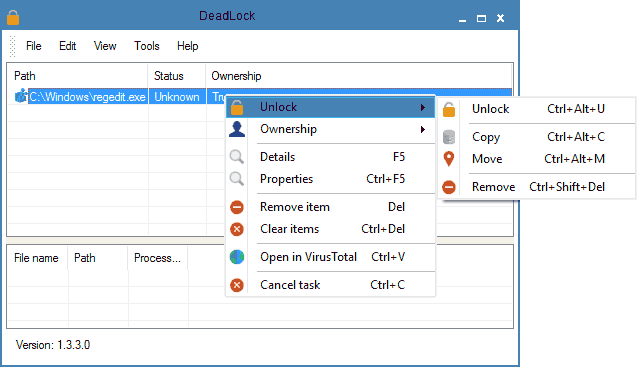
Итак, если при удалении файла вы видите сообщение о том, что действие не может быть выполнено, так как файл открыт в какой-то программе, то с помощью DeadLock в меню File вы можете добавить этот файл в список, а затем, с помощью правого клика — разблокировать его (Unlock) и удалить (Remove). Также можно выполнить и перемещение файла. Вторая возможность — посмотреть, какие программы блокируют файл в списке в нижней части окна и снять задачи с этих процессов.
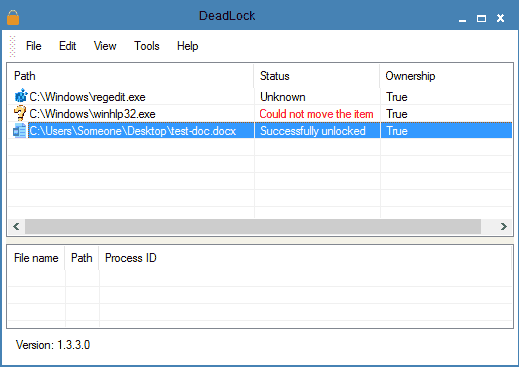
В программе последней версии появился русский язык интерфейса, включить его можно в настройках программы. Недостаток (а для кого-то, возможно, и достоинство) — в отличие от Unlocker, не добавляет действие разблокировки файла в контекстное меню проводника. Скачать DeadLock можно с официального сайта https://codedead.com/software/deadlock
Бесплатная программа Unlocker для разблокировки файлов, которые не удаляются
Программа Unlocker, наверное, самый популярный способ удалить файлы, которые используются тем или иным процессом. Причины тому просты: она бесплатная, исправно справляется со своей задачей, в общем, работает. Скачать Unlocker бесплатно можно на официальном сайте разработчика http://www.emptyloop.com/unlocker/ (с недавних пор сайт стал определяться как вредоносный).
Использование программы очень простое — после установки, просто кликните правой кнопкой мыши по файлу, которые не удаляется и выберите в контекстном меню пункт «Unlocker». В случае использования portable версии программы, которая также доступна для загрузки, запустите программу, откроется окно для выбора файла или папки, которые требуется удалить.
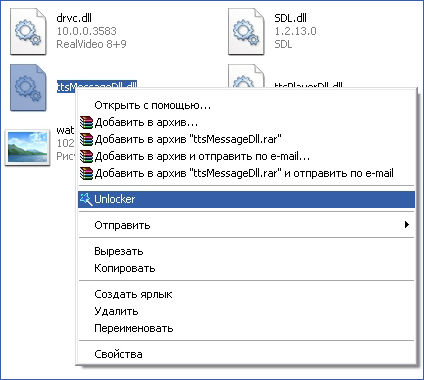
Суть работы программы та же самая, что и в первом описанном способе — выгрузка из памяти процессов, которыми занят файл. Основные преимущества перед первым способом — с помощью программы Unlocker файл удалить проще и, более того, она может найти и завершить процесс, который скрыт от глаз пользователей, то есть недоступен для просмотра через диспетчер задач.
Обновление 2017: Еще один способ, судя по отзывам, успешно срабатывающий, был предложен в комментариях автором Тоха Айтишник: устанавливаете и открываете архиватор 7-Zip (бесплатный, работает также как файловый менеджер) и в нем переименовываете файл, который не удаляется. После этого удаление проходит успешно.
Почему файл или папка не удаляются
Немного справочной информации с сайта Microsoft, если кому-нибудь интересно. Хотя, информация довольно скудная. Также может быть полезным: Как очистить диск от ненужных файлов.
Что может мешать удалению файла или папки
Если у вас нет необходимых прав в системе для изменения файла или папки, вы не можете удалить их. Если вы не создавали файл, то есть вероятность, что вы не можете и удалить его. Также причиной могут служить настройки, сделанные администратором компьютера.
Также файл или папку его содержащую нельзя удалить, если в настоящий момент файл открыт в программе. Можно попробовать закрыть все программы и попробовать еще раз.
Почему, когда я пробую удалить файл, Windows пишет, что файл используется
Данное сообщение об ошибке означает, что файл используется программой. Таким образом, вам необходимо найти программу, его использующую и либо закрыть файл в ней, если это, например, документ, либо закрыть саму программу. Также, если вы работаете в сети, файл может использоваться другим пользователем в настоящий момент.
После удаления всех файлов остается пустая папка
В данном случае попробуйте закрыть все открытые программы или перезагрузить компьютер, а после этого удалить папку.
Владимир
Большое спасибо за совет, помог Unlocker.
Ответить
саша
Большое спасибо не знал что делать а вы помогли смог ещё с 1 попытки спасибо вы лучшие оставлю в закладках чтобы всегда найти
Ответить
Николай
Добрый день, уважаемый автор статьи об удалении «файлов, которые не удаляются». Заходу по указанному адресу скачать Unlocker, но АВАСТ предупреждает, что есть угроза заражения вирусом. Как это можно понимать, ведь Вы утверждаете, что это сайт разработчика? Заранее благодарен, Николай.
Ответить
Dmitry
Николай, здравствуйте. Дело в том, что сайт действительно официальный и на момент написания был чистым. Сейчас проверил, и правда определяется как вредоносный (добавил информацию о этом в статью, а в ближайшее время добавлю другое средство, похожее на Unlocker).
Ответить
В.Семенов
Самое верное и всегда работающее средство удаления,командная строка Windows.
Например, удалить файл Videoarchive_12.avi в директории My_Video на диске F: можно дав команды
F:
cd My_Video
erase Video*
Ответить
Dmitry
Ну ну… насоветуете сейчас. А если у человека там 100 файлов с именами, начинающимися с Videoarchive, так это он вообще без видео архивов останется после вашей команды. Причем тот, который не удалялся простым удалением, через командную строку вашим способом тоже не удалится.
Ответить
Fedorka
erase Video*
Очень помогло. Спасибо! С кириллицей файлы иногда не удаляются.
Ответить
Дмитрий
Добрый день, Дмитрий! Спасибо за статью. Мне кажется, что Вы упустили из рассмотрения такой способ, как «безопасный режим», через который без проблем можно удалять, что угодно.
Ответить
Dmitry
Да, Дмитрий, спасибо, думаю, стоит написать (хоть и не что угодно там можно удалить, но все равно стоит).
Ответить
Василий
Добрый день, Дмитрий! У меня комп. с ОС Win 8 pro c монитором. Недавно при поиске в окне «Компьютер» файла, набрав там всего лишь «np» посыпались результаты как из рога изобилия. Наибольшее внимание привлекли одноимённые файлы «npmproksy» 18кб-8 шт и 34кб-8 шт. Посмотрел что это такое и не увидел нигде, чтоб их было такое количество. Удалить не даёт окно, требующее разрешения «trustedinstaller». Находятся они в папках software-4, winsxs\amd64-7, winsxs\wow64-3, system32-1, syswow64-1шт. Очень прошу помочь мне определиться с ними. Можно ли удалить их без ущерба системе. В инете нет инфо по удалению, только-скачать. С уважением, Василий.
Ответить
Dmitry
Нет, не нужно их удалять эти файлы. Это системные файлы, которые служат в том числе и для восстановления системы.
Разве что не совсем понял что за папка software-4 (вот в ней может и можно).
Ответить
Василий
Добрый день, Дмитрий! Спасибо!
путь: и если открыть последнюю подпапку то в ней найдётся файл «npmproxy» С уважением, Василий.
Ответить
Dmitry
Василий, рекомендую не трогать эти файлы — все это компоненты Windows.
Ответить
Василий
Благодарю за советы, Дмитрий!
Ничего удалять не буду.
С уважением, Василий
Ответить
миша
подскажите как удалить файл который был удален с локального диска но остался в системе в приложениях?
Ответить
Dmitry
Т.е. если его открыть из приложения, он открывается? Или сообщает что нет файла?
Если второе — то в разных программах по-разному, суть в том чтобы очистить историю или кэш (даже если это не браузер).
А если первое — то файл, выходит, не удален, а лежит в том расположении, откуда программы его открывают.
Ответить
Саша
ОГРОМНОЕ СПАСИБО!!!
Ответить
EGOR101
Спасибо помогли
Ответить
Элина
По работе на почту приходила прога, скачали, создалась папка на раб столе . Все удалили, а папка пустая осталась на рабочем, нельзя удалить, нельзя переименовать. Пишут что файл не найден. или не удалось найти этот элемент. Что только не делали уже ни в какую.
Ответить
Dmitry
После перезагрузки исчезнет. А иногда и просто по нажатии F5 на рабочем столе. Просто глюк, случается иногда.
Ответить
Дина
Доброй ночи, не могу удалить программу никакой программой, в панели управлении при удалении пишет «ресурс с установочными файлами для этого продукта недоступен. Проверьте существование ресурса и доступ к нему. Также на английском пишет что нужен диск для удаления, а диска нет что делать? как его удалить?
Ответить
Dmitry
А в папке с программой нет никакого uninstall.exe или, может, setup.exe. Еще вариант — снова, не удаляя, установить эту же программу и она должна вернуть недостающие файлы, а потом уже удалить.
Ответить
Наталья
спасибо! все получилось
Ответить
Вячеслав
Спасибо!
Ответить
bear
Unlocker 1.9.2 удалит все проверенно только при установке проги добавит маил ру спутники и амиго браузеры в итоге комп с майл ру
Ответить
Dmitry
Когда последний раз ставил Unlocker вроде все чисто было (или можно было отказаться)
Ответить
Tatko
Согласен. Тулбары и бары он любит Но я не вижу в этом ничего плохого. Все огрехи можно очистить.
Ответить
Павел
А у меня вот такая проблема. Есть папка на диске с данными. Когда то в Windows 7 или ранних версиях, я не помню уже, я в конце названия этой папки поставил точку и папка теперь не удаляется ничем вообще! Она просто висит на диске пустая.
При попытке ее удалить выскакивает ошибка
При попытке зайти в нее выскакивает ошибка
При попытке переименовать ее и поменять расширение выскакивает ошибка
Эта папка висит на диске уже лет 6
Ответить
Dmitry
Из вариантов могу такой предложить: загрузитесь с флешки или диска с Linux (без установки) и попробуйте удалить оттуда.
Ответить
Кир
Удалить папку WINDOWS с диска!
Ох, она под хорошей защитой… LiveCD, command prompt…безопасный режим и файловые менеджеры и прочие советы привели к пессимизму.
Ну конечно unlocker выгрызает всё, но очень медленно. От злости ткнул удалить с пом. RevoUninstalerPro и оно пошло (в корзину), не очень быстро но вполне удобно используемо!
Ответить
Андрей
Dmitry!
Пожалуй сюда — есть ещё подобная ситуация — «Снимите защиту», сейчас не воспроизведу, но кажется и при переименовании.
В чем причина и как решается?
Ответить
Dmitry
Не припомню таких ситуаций… возможно, это атрибут только для чтения или защита от записи на флешке или карте памяти?
Ответить
Андрей
Да. Вполне возможно, если Вы не поклонник TotalCommander. А я без него жить не могу. А, как перешел на 7-ку с ХРюшечки (время пришло), — тошнит от вездесущего виндосовского Проводника. Не проводник, а пятое колесо в поперёк.
Не в тему и, скорей всего, вопрос к небу — избавиться от него — никак?
Ответить
Dmitry
Нет, никак. Ведь по сути проводник = графический интерфейс Windows: рабочий стол, панель задач и т.д. — всё это проводник.
Ответить
Дмитрий
А как удалить файлы, в имени которых вместо букв квадраты?
Ответить
Dmitry
Если не удаляется системными средствами, могу лишь рекомендовать попробовать удалить, загрузившись, к примеру, с LiveCD Linux. Если вообще этот файл не представляет собой ошибку файловой системы (тогда, может и никак, а может проверка диска на ошибки поможет).
Ответить
Андрей
Поставил Линукс, скачал кино, потом вернулся в 7-ку и этот фильм не открывался. Скачал уже на 7-ку тот же фильм. А тот, что был с Линукса не удаляется ни как. Пишет This is no longer located in F: Verify item’s location and try again
Ответить
Dmitry
Пишут вам, что того файла там уже нет вроде как. А вот что и почему произошло вот так по описанию — не понятно.
Ответить
Алина
Спасибо Вам огромное! Помогло!
Ответить
Профессор
У меня была такая проблема — на флешке сидел файл, который я не мог удалить. Хотя я несколько раз переподключал носитель, проблемный файл не исчезал. Установил даже Unlocker, он не справился, предложил удалить файл при следующей загрузке компа. Я согласился, перезагрузил комп и ничего, файл как был, так и остался. Короче я скопировал все нужные файлы на комп, а флешку по быстрому форматнул — это самый верный способ
Ответить
Сергей
В линуксе достаточно набрать в терминале xkill. Появиться крестик. Щёлкнул им по процессу, зависшей проге- мгновенно убивается. А в этой винде целая проблема
Ответить
Александр
На HDD есть файл, который не могу убрать никакими мне извесными средствами. К тому же при попытке обращения к нему подвешивает винду на пару минут. Потом сообщение файл не может быть удалён. Без других комментариев. В системе Касперский, с вирусами проблем нет.
Unlocker, DeadLock не помогают.
Ответить
Dmitry
Тут точно не скажу. Одна из идей: загрузиться с LiveCD (флешки) с Linux без установки и попробовать удалить оттуда.
А возможно поможет и просто проверка диска на ошибки стандартным chkdsk
Ответить
Кристина
Спасибо! Все получилось!
Ответить
Andrei
Unlocker говорит что удаление файла невозможно
Что делать?
Ответить
Dmitry
Смотря что там за файл. Возможно, это какой-то системный файл с владельцем TrustedInstaller. Тут бы я просто рекомендовал не удалять его.
Ответить
Denister
я удаляю пишет файла не существует, (файл висит уже около 3 месяцев)
Ответить
Dmitry
А если в том окне, где этот файл нажать клавишу f5?
Ответить
tytff
спасибо удалил папку аваста установите Unchecky снимает галочки при установке программ
Ответить
Axell
Спасибо очень помогли удалил за 10 секунд не нужный файл
Ответить
Юлия
Здравствуйте! Как удалять — научилась, спасибо! Вопрос теперь в другом: как избежать таких ситуаций? Почему они возникают? У меня в какой-то момент перестали беспроблемно удаляться видео и аудио файлы «….поскольку файл открыт в «Проводник». Не подскажите причин? Спасибо! (ОС Win 7)
Ответить
Dmitry
Здравствуйте.
Видео файлы могут не удаляться, если вот прямо только что проводник для них загрузил «миниатюру», т.е. как бы работает с файлом. А вот с аудио — непонятно, но, вероятно, то же самое.
По идее, если в папке с такими файлами сделать вид без миниатюр (если я прав в своем предположении о причинах), перезагрузить компьютер (или перезапустить проводник через диспетчер задач), то проблема не должна повториться.
Ответить
Юлия
Да, миниатюра присутствует… Странно, что раньше такого не наблюдалось. Сейчас поменяю вид папки, понаблюдаю, отпишусь. Спасибо за совет.
Ответить
Влад
спасибо за инструкции. помог Unlocker
Ответить
саша
спасибо очень помогли
Ответить